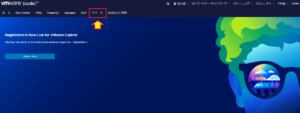*Dieser Artikel enthält Werbematerial.
Wie installiert man RAS auf einer virtuellen Maschine auf Parallels [Remote Application Server].
In diesem Artikel.Parallels SchreibtischZur virtuellen Maschine auf demEntfernter Anwendungsserver (RAS), wird in diesem Abschnitt erklärt, wie RAS installiert wird.
ParallelsgutVöllig kostenlose Testversionist verfügbar, so dass Sie es risikofrei ausprobieren können. Parallels bietet auch von Zeit zu Zeit Rabattaktionen an.Die neuesten Informationen über Parallels-Rabatte finden Sie auf der offiziellen Website unterBitte prüfen Sie dies unter den folgenden Links.
↓Pfeil (Zeichen oder Symbol) Klicken Sie hier für die offizielle Parallels-Website.
*Eine kostenlose Testversion ist auch hier erhältlich.
Für virtuelle Maschinen auf Parallels.Entfernter Anwendungsserver (Wie man RAS installiert).
Starten Sie die Anwendung Parallels Desktop.
Wählen Sie [Kontrollzentrum].
Klicken Sie auf das Parallels-Symbol in der Mac-Menüleiste und wählen Sie Kontrollzentrum.

Virtuelle Maschine "Fenster" auswählen
Hier werden die installierten virtuellen Maschinen angezeigt; wählen Sie die virtuelle Maschine Window aus.

Entfernter Anwendungsserver (RAS) herunterladen.
Parallels offizielle WebsiteZugang
Parallels offizielle Websiteund klicken Sie auf Produkte.

Klicken Sie auf Produkte, dann auf Parallels RAS (Remote Application Server)
[Klicken Sie auf Produkte, dann auf Parallels RAS (Remote Application Server).

Datei auswählen und herunterladen

Entfernter Anwendungsserver (RAS) zu installieren.
Führen Sie die heruntergeladene Datei aus, um die Installation zu starten.
Drücken Sie die Schaltfläche [Weiter].

Führen Sie in der Remote-PC-Umgebung das für die RAS-Installation verwendete Installationsmodul mit Administratorrechten aus und klicken Sie auf die Schaltfläche [Weiter], wenn der Bildschirm [Setup-Assistent] erscheint.
Markieren Sie [Ich akzeptiere die Lizenzvereinbarung] und klicken Sie auf [Weiter].
Wenn der Bildschirm [Lizenzvereinbarung] erscheint, markieren Sie [Ich akzeptiere die Lizenzvereinbarung] und drücken Sie die Schaltfläche [Weiter].

Wenn der Bildschirm [Zielordner -] erscheint, lassen Sie die Standardeinstellung unverändert und klicken Sie auf die Schaltfläche [Weiter].
Wenn der Bildschirm [Zielordner -] erscheint, lassen Sie die Standardeinstellungen unverändert und drücken Sie die Taste [Weiter].

[Installationsart wählen...] Wenn der Bildschirm erscheint, wählen Sie [Benutzerdefiniert] und drücken Sie die Taste [Weiter].

Wählen Sie [Nicht installieren] und drücken Sie [Weiter].
. Wählen Sie auf dem nächsten Bildschirm [Installieren Sie [RAS PC Agent] auf allen lokalen Festplatten], andernfalls wählen Sie [Nicht installieren] und drücken Sie die Schaltfläche [Weiter].

Wenn der Bildschirm [Firewall-Einstellungen] erscheint, markieren Sie [Firewall-Regeln automatisch hinzufügen] und klicken Sie auf [Weiter].

Drücken Sie die Schaltfläche [Installieren].
[Wenn der Bildschirm "Bereit zur Installation" erscheint, drücken Sie die Schaltfläche "Installieren".

Wenn der Bildschirm [Setup-Assistent abgeschlossen] erscheint, drücken Sie auf die Schaltfläche [Fertig stellen].
Der Bildschirm [Installieren] wird angezeigt und die Installation beginnt.

[Wenn der Bildschirm "Setup-Assistent abgeschlossen" erscheint, drücken Sie die Schaltfläche "Fertig stellen".

Jetzt können Sie dies nutzen, um.Entfernter Anwendungsserver (RAS) ist nun installiert.
↓Pfeil (Zeichen oder Symbol) Klicken Sie hier für die offizielle Parallels-Website.
*Eine kostenlose Testversion ist auch hier erhältlich.
Zusammenfassung
In diesem Artikel.Parallels SchreibtischZur virtuellen Maschine auf demEntfernter Anwendungsserver (RAS), in dem erklärt wird, wie es zu installieren ist.
ParallelsgutVöllig kostenlose Testversionist verfügbar, so dass Sie es risikofrei ausprobieren können. Parallels bietet auch von Zeit zu Zeit Rabattaktionen an.Die neuesten Informationen über Parallels-Rabatte finden Sie auf der offiziellen Website unterBitte prüfen Sie dies unter den folgenden Links.
↓Pfeil (Zeichen oder Symbol) Klicken Sie hier für die offizielle Parallels-Website.
*Eine kostenlose Testversion ist auch hier erhältlich.